Ten post poleca 7 najlepszych narzędzi do edycji wideo.
Kiedy nagrywane są filmy, najczęściej wiąże się to z długim czasem trwania materiału. Nie wszystko składa się na ostateczną wersję. Jako montażysta musisz ograniczyć materiał filmowy, aby stworzyć ostateczny film. Innym razem trzeba wyciąć puste części na końcu lub na początku.
Skróć je, a można je łatwo zastąpić przejściami, takimi jak zanikanie. Spójrzmy prawdzie w oczy, przejścia wyglądają schludnie i nie powodują, że widzowie siedzą w fotelu w oczekiwaniu na treść.
Cięcie filmów nie byłoby już problemem. Oto 7 najlepszych narzędzi do cięcia wideo dostępnych na PC i w Internecie. Sprawdź je teraz.
1. FilmForth – darmowy program do cięcia wideo w systemie Windows 10
2. KapWing – edytuj treści wideo online
3. 123Apps – darmowy program do cięcia wideo online
4. Video Cutter JS – Video Cutter/Konwerter/Kompresor
5. Adobe Premiere Pro — Profesjonalny program do cięcia wideo
6. VSDC – darmowy zaawansowany program do cięcia wideo
7. OpenShot – potężny program do cięcia wideo
1. FilmForth – darmowy program do cięcia wideo w systemie Windows 10
Jeśli szukasz bezpłatnego narzędzia do cięcia wideo dla systemu Windows 10, możesz uzyskać to, co najlepsze w sklepie Microsoft Store. Tutaj polecamy FilmForth, który jest darmowy i nie ma znaku wodnego z przyjaznym interfejsem. FilmForth zapewnia wiele funkcji profesjonalnego tworzenia filmów.
Do filmu możesz dodać efekty specjalne i animowany tekst. Ponadto zapewnia proste kliknięcia, aby przyciąć wideo, przyciąć wideo, przerzucić wideo lub obrócić wideo. Więcej wspaniałych funkcji FilmForth, które mogą Cię zainteresować.
- Zmień tło wideo – FilmForth zapewnia kilka sposobów, aby pomóc użytkownikom zmienić/usunąć tło wideo, aby pasowało do motywu.
- Obraz w obrazie – znana wszystkim nakładka wideo to płatna funkcja większości edytorów wideo. Ale ta zaawansowana funkcja edycji wideo – dodawanie obrazu w obrazie do filmu jest bezpłatna w FilmForth. Bez względu na to, czy chcesz dodać logo, czy nagrać film z reakcją. To dla Ciebie.
- Ustabilizuj wideo – wideo nadal się trzęsie? Nigdy więcej! FilmForth może ustabilizować drgające wideo jednym kliknięciem.
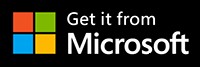
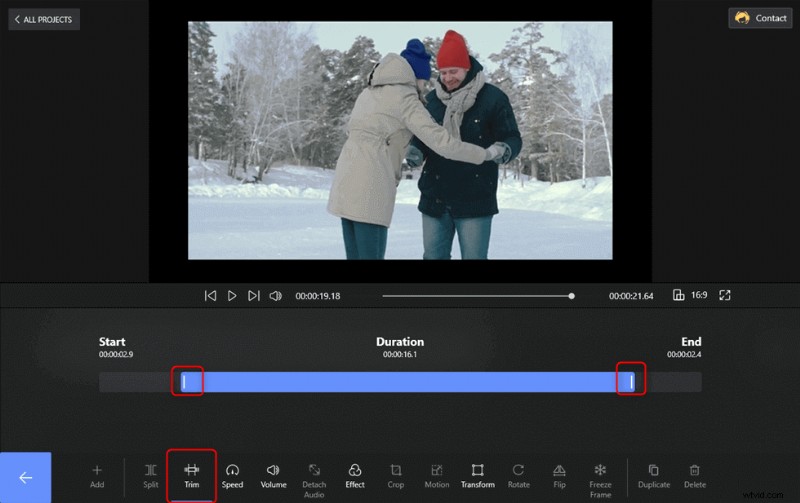
Jak przyciąć wideo w systemie Windows 10
- Zawsze możesz cofnąć przycięcie i przywrócić oryginalny film. Rozciągnij pasek i nie zostawiaj miejsca na pasku wideo.
- Jeśli chcesz wyciąć części ze środka filmu, użyj podziału.
- Podziel film na mniejsze części i odpowiednio je przytnij. Podczas wspólnego odtwarzania klipów jako całego filmu nie będzie żadnej różnicy.
2. KapWing – edytuj treści wideo online
Przyzwyczaj się do wrażeń premium. Kapwing to przyjazny dla użytkownika edytor, który oferuje mnóstwo funkcji za darmo. To nic wielkiego, aby Twój film został przycięty przez KapWing.
Ale jako internetowy edytor wideo KapWing nie będzie tak stabilny, jak pobrane, które obsługują płynną edycję klipów. Twoje tempo będzie zależeć od szybkości Twojego łącza internetowego. Ale poza tym możesz zrobić film online bez żadnej instalacji lub zajmowania miejsca na komputerze. Przyjrzyjmy się funkcjom udostępnianym przez KapWing.
- Edycja audio – KapWing obsługuje nagrywanie klipów wideo, w razie potrzeby dodawanie podkładów głosowych do wideo.
- VairousTemplates – Teraz łatwiej byłoby edytować wideo z istniejącymi szablonami. Jego liczne szablony mogą zaoszczędzić Twój czas i pracę.
- Udostępniaj bezpośrednio na różnych platformach społecznościowych – są tam YouTube, Instagram lub TikTok.
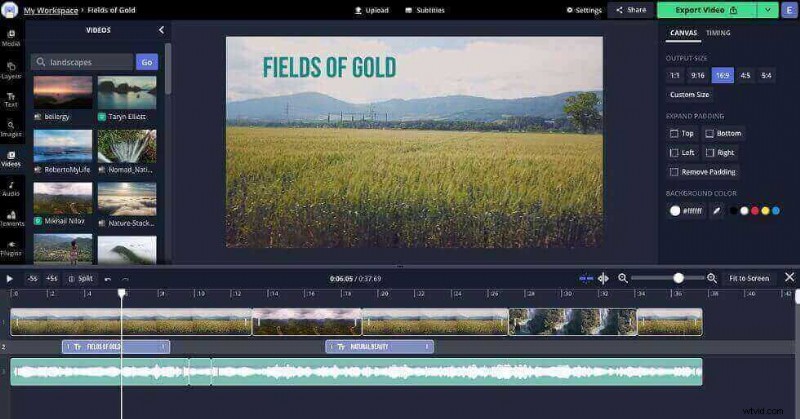
KapWing – narzędzie do cięcia wideo online
3. 123Apps – darmowy program do cięcia wideo online
123Apps zawiera wiele narzędzi, które mogą pomóc twórcom wideo w edycji ich klipów. Jako darmowy program do cięcia wideo online, 123Apps może wycinać tylko małe pliki, co oznacza, że uzyskanie długiego filmu, jakiego potrzebujesz, nie będzie łatwym zadaniem.
Więc jeśli chcesz po prostu popracować nad małym plikiem, możesz na nic nie czekać i zacząć wycinać filmy za pomocą 123Apps. Pomijając dodatki, otrzymujesz edytor, który może natychmiast przycinać filmy. Przyjrzyjmy się jego funkcjom.
- Intuicyjne wycinanie wideo z kanału osi czasu
- Usuwanie logo dla osadzonych elementów
- Wiele formatów wyjściowych wideo
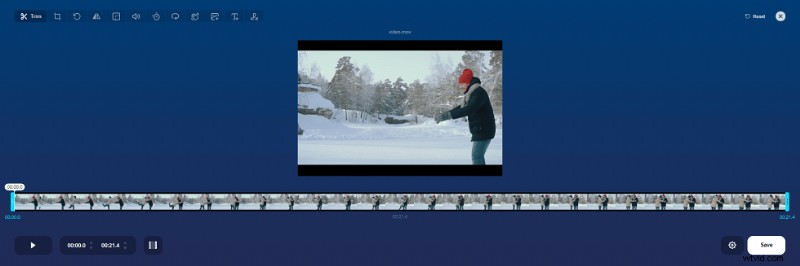
Internetowy program do cięcia wideo 123Apps
4. Video Cutter JS – Video Cutter/Converter/Compressor
Słowa nie wystarczą, aby opisać szybkość reakcji i szybkość tego narzędzia do cięcia wideo. Edytor oparty na HTML5 ma zdecydowanie najszybszy import spośród kilku filmów online, z których korzystaliśmy. Video Cutter JS ma tradycyjny interfejs użytkownika, który wydaje się odpowiedni do edycji. Bez względu na to, czy chcesz wyciąć, przekonwertować lub skompresować wideo, możesz to zrobić za pomocą Video Cutter JS.
- Wiele ustawień wyjścia wideo i audio.
- Tryb obrazu w obrazie na kartach przeglądarki.
- Opcja ręcznego cięcia wideo w czasie wykonywania.
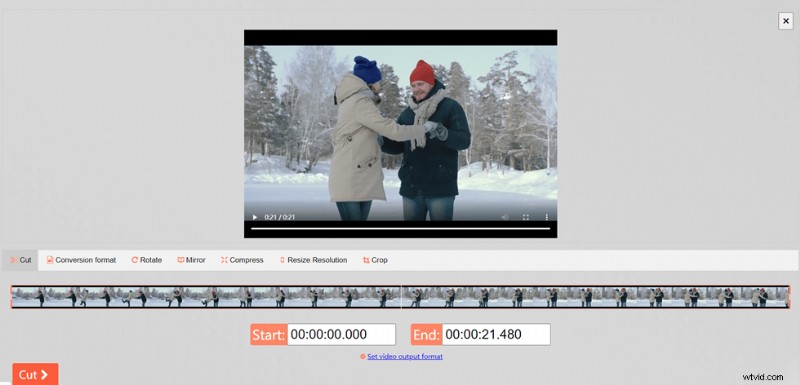
Video Cutter JS – Internetowy Cutter/Konwerter/Kompresor Wideo
5. Adobe Premiere Pro – Profesjonalny program do cięcia wideo
Adobe Premiere Pro nie wymaga przedstawiania w branży edycji wideo. Uważany za punkt odniesienia dla edycji i nie pozostawia kamieni do odwrócenia, jeśli chodzi o edycję postprodukcyjną. Adobe oferuje licencje oparte na subskrypcji na korzystanie z niego.
Ale twórcy filmów mogą niełatwo uzyskać to, co można zrobić w profesjonalny sposób. To poszło za daleko dla nieprofesjonalnych twórców filmowych. Czasami użytkownicy muszą uczyć się na podstawie profesjonalnych instrukcji. To najlepszy edytor wideo. Spójrzmy na jego specyfikę.
- Responsywny interfejs – zawiera interfejs, który pozwala użytkownikom pracować z większą produktywnością, skutecznością i wydajnością.
- Obsługa wirtualnej rzeczywistości (VR) — Adobe Premiere Pro pozwala użytkownikom wykonywać wszelkie złożone zadania edycji VR.
- Zintegrowany proces pracy — płynniejsze przepływy pracy w Adobe Premiere Pro pozwalają im zajmować się projektami z mniejszą liczbą przerw w procesie.
- Jednoczesna i bezproblemowa edycja – użytkownicy mogą jednocześnie otwierać różne projekty.
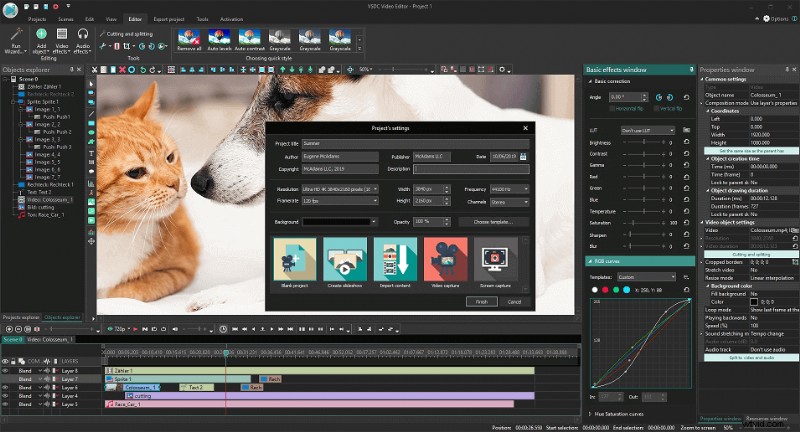
Adobe Premiere Pro
6. VSDC – bezpłatny zaawansowany program do cięcia wideo
VSDC to darmowy pakiet multimedialny. Zapewnia zestaw narzędzi do edycji wideo, ulepszania dźwięku, nagrywania podkładów głosowych, przechwytywania ekranów komputerów itp. Pomóż milionom twórców z ograniczonym budżetem wizualizować ich pomysły, co oznacza, że cięcie wideo byłoby bułką z masłem dzięki VSDC.
VSDC może łączyć wiele warstw materiału filmowego w jedną kompozycję, którą można zastosować do wielu profesjonalnych użytkowników do tworzenia filmów. As a free video editor, VSDC provides lots of advanced features that you may be interested in.
Moving on to a freeware video editor that keeps our hopes high. VSDC is a video and audio editing suite for Windows. You can install the additional codecs, plugins for extra features.
- Versatile Formats Supported – All the popular video/audio formats and codecs you can find in the market, VSDC supported.
- Chroma Key – Well, you can use the Chroma Key to remove the video’s green background.
- Various Effects – A large set of trendy video effects, filters, and transitions are included and free to use.
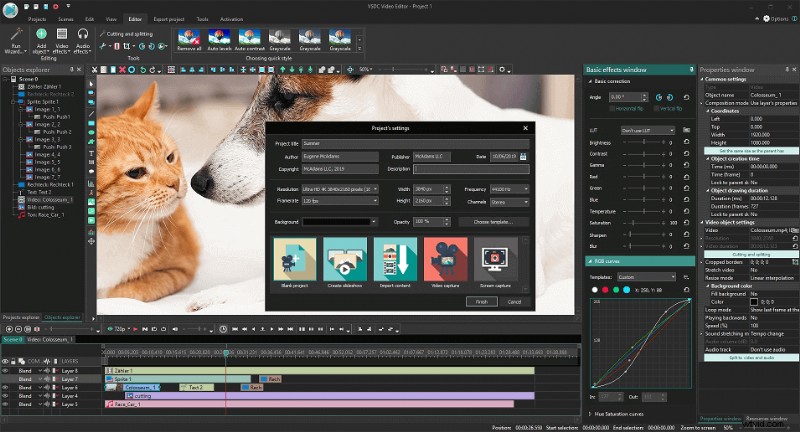
VSDC – Advanced Free Video Editor
7. OpenShot – Powerful Video Cutter
OpenShot is a freeware video cutter and editor in other regards. Just like VSDC, you get an extensive library of media elements. The user interface is upfront with its more prominent than usual buttons for everything.
It allows users to quickly trim down videos to catch those perfect moments. Also, you can get the video cut in many easy ways with OpenShot. Not for all, as a free video editor, Openshot supports video editing with quite lots of features. Let’s look at its specifics.
- Unlimited tracks for cutting multiple videos at once.
- 3D Animated titles, pages, and effects.
- Dynamic transform tool for basic editing.
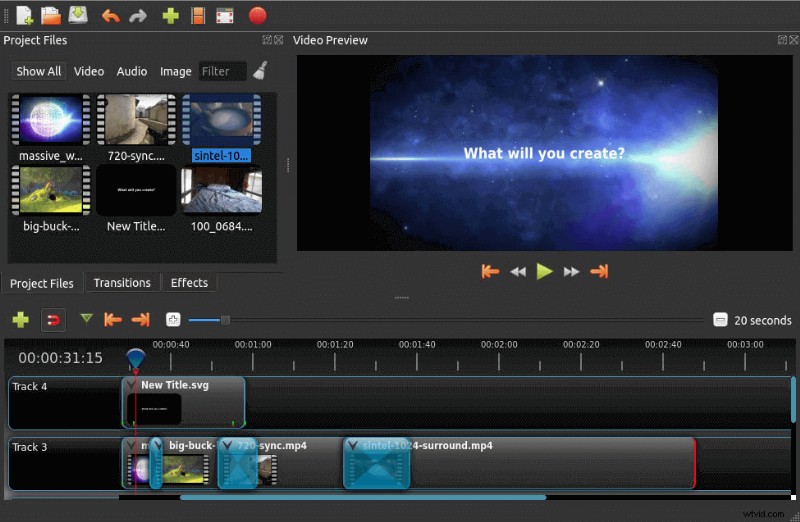
OpenShot – Powerful Video Cutter
Wnioski
These are the 7 best video cutters that you can download for PCs. Each one of them has its unique approaches, features that distinguish them from each other. Our word of advice would be to use online video cutters concerning small video files. Add that on top of privacy concerns, and you might prefer the offline video cutters after all.
Video cutters such as FilmForth, VSDC, and Openshot offer tremendous value without making a hole in your pocket. Do them for a test drive before zeroing in on a particular application.
